Верните и перезарядите меню «Пуск» в Windows 8.1
Разное / / February 11, 2022
То Стартовый экран — одна из наиболее критикуемых функций Windows 8. Резкие обзоры, а также прямое неприятие пользователями вынудили Microsoft рассмотреть возможность превращения начального экрана в рабочий стол и возвращение классического меню «Пуск». Но этот выпуск не запланирован до следующего крупного обновления Windows, и никто не знает, когда это произойдет. Итак, а пока давайте посмотрим, как сторонние приложения могут помочь нам забыть о начальном экране.
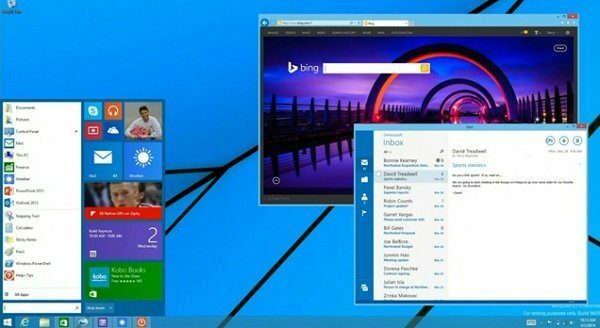
Классическая оболочка
Классическая оболочка — это комплексное приложение, которое расширяет стандартные функции Windows, такие как Исследователь, IE и меню «Пуск». Мы будем использовать его, чтобы вернуть Windows 7 (и даже XP стиль классического меню) в Windows 8.1.
Шаг 1:Скачать приложение.
Шаг 2: Начните с обычного процесса. Ударил Следующий пока не увидите экран ниже.
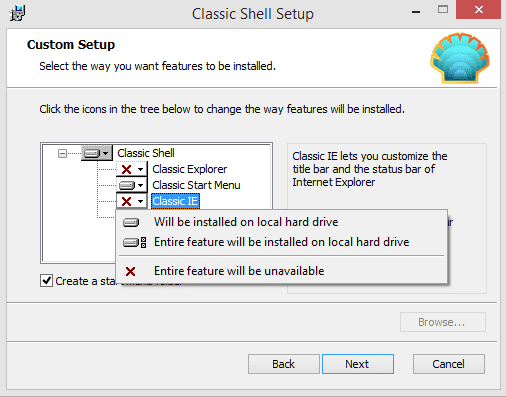
Шаг 3: Теперь отсюда нажмите на Классический исследователь и Классический IE параметры и выберите
Икс отметка, которая будет игнорировать те функции, которые нам не нужны для установки меню «Пуск».Шаг 4: Остальной процесс прост, и каждый может следовать ему без каких-либо указаний. Выйдите из мастера после завершения установки.
Настройка классической оболочки
Простая команда – нажмите Окна ключ — и появится руководство по запуску Classic Shell. Отсюда выберите нужный тип меню — Классическое, Классическое с двумя столбцами или в стиле Windows 7. Вы также можете заменить Начинать кнопку, если хотите. От Основные настройки меню, вы можете назначить поведение для левого и правого щелчков клавишей Windows на клавиатуре.

С классической оболочкой вы можете максимально приблизиться к меню «Пуск». Ему удается по пунктам воспроизвести функции меню «Пуск» Windows 7. На конференции Build 2014 Microsoft объявила, что вводит классическое меню «Пуск» с Интеграция живых плиток обратно в Windows в какой-то момент, но, как я уже упоминал ранее, не дала никакого ETA.
Особенности классической оболочки

- Операции без мыши, такие как поиск приложений и их запуск с помощью клавиатуры, выполняются быстро и точно.
- Полное меню управления питанием возвращается, в том числе Спящий режим, Начать сначала, Спать и Неисправность.
- Вы можете Shift+кликнуть Начинать кнопку для перехода в меню «Пуск» в стиле Windows 8.1.
- Щелчок правой кнопкой мыши по элементу показывает меню по умолчанию с такими параметрами, как удаление, свойство и т. д.
- Приложение также возвращает просмотр приложений, установленных на вашем ПК, на основе папок, чтобы все было организовано.
- Существует также поддержка сторонних скинов, если вы ищете варианты настройки.
Альтернатива - Спенсер
Spencer — это легкая утилита, которая имитирует меню «Пуск» Windows XP в одном столбце. Все ваши приложения перечислены в вертикальном порядке, даже параметры системы и управление питанием.

После скачивание Спенсера, разархивируйте его в место, которое вы можете запомнить. Теперь перейдите в папку, щелкните правой кнопкой мыши и выберите Брать на заметку. Вот и все. Spencer теперь работает как альтернатива меню «Пуск».

Приложение не многофункциональное, и, поскольку оно показывает все приложения в формате списка, оно не будет очень полезным, если у вас установлено много приложений. Тем не менее, он молниеносно быстр в использовании.
Ваше меню «Пуск»
Какие инструменты вы используете для улучшения меню «Пуск»? Оставьте имена в разделе комментариев.
Последнее обновление: 02 февраля 2022 г.
Вышеупомянутая статья может содержать партнерские ссылки, которые помогают поддерживать Guiding Tech. Однако это не влияет на нашу редакционную честность. Содержание остается беспристрастным и аутентичным.



